南强小屋 Design By 杰米
原图

最终效果

1、打开原图,复制一层,按Ctrl + M调曲线参数设置如下图。
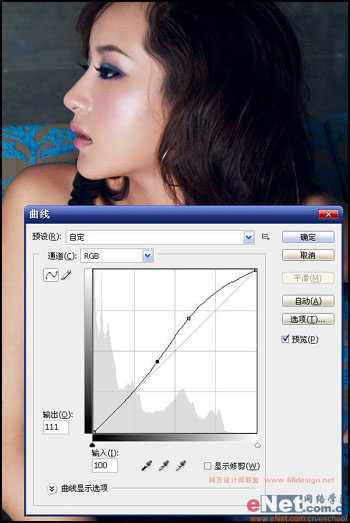
2、选择菜单:滤镜 > 模糊 > 高斯模糊,参数设置如下图。

3、打开历史记录面版,选择下面新建快照按钮。
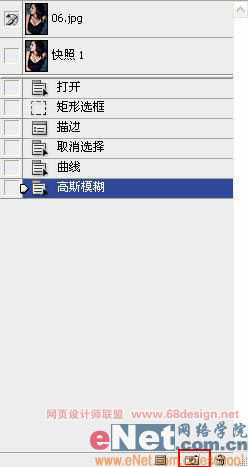
4、用历史画笔工具在MM的皮肤上涂抹,这样使皮肤变得更加光滑白皙。

5、选择菜单:滤镜 > 锐化 > USM锐化参数自己把握。

6、点通道面版选中蓝色通道,然后选择菜单:图像 > 应用图像,设置如下图。

7、选中绿色通道,然后选择菜单:图像 > 应用图像,设置如下图。
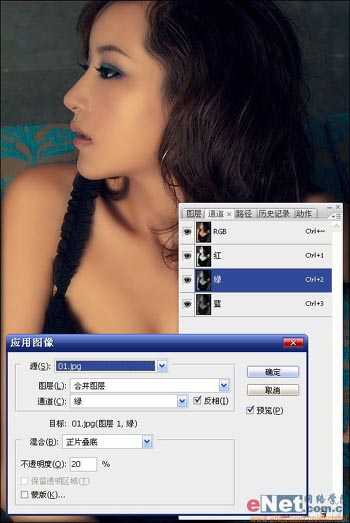
8、回到图层面版,新建调整图层选择色阶参数设置如下图。

9、新建调整图层选择可选颜色,黄色设置如图所示。

10、选择菜单: 滤镜 > 锐化 > 锐化边缘,完成最终效果。


最终效果

1、打开原图,复制一层,按Ctrl + M调曲线参数设置如下图。
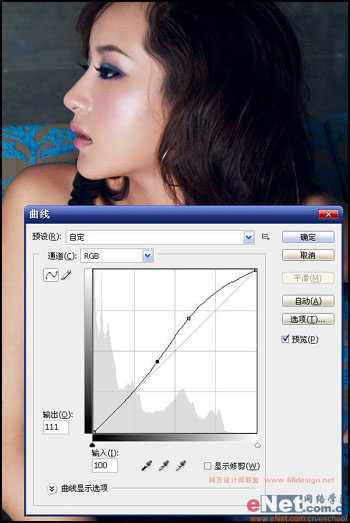
2、选择菜单:滤镜 > 模糊 > 高斯模糊,参数设置如下图。

3、打开历史记录面版,选择下面新建快照按钮。
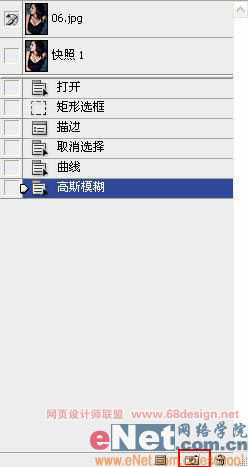
4、用历史画笔工具在MM的皮肤上涂抹,这样使皮肤变得更加光滑白皙。

5、选择菜单:滤镜 > 锐化 > USM锐化参数自己把握。

6、点通道面版选中蓝色通道,然后选择菜单:图像 > 应用图像,设置如下图。

7、选中绿色通道,然后选择菜单:图像 > 应用图像,设置如下图。
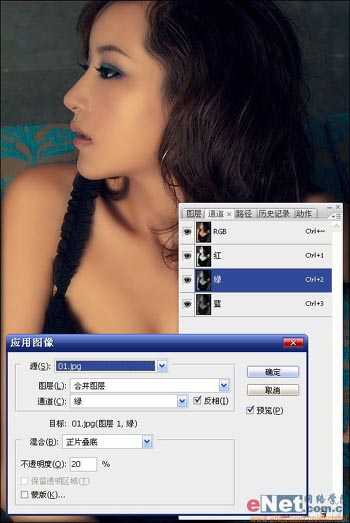
8、回到图层面版,新建调整图层选择色阶参数设置如下图。

9、新建调整图层选择可选颜色,黄色设置如图所示。

10、选择菜单: 滤镜 > 锐化 > 锐化边缘,完成最终效果。

标签:
柔美,橙色调
南强小屋 Design By 杰米
广告合作:本站广告合作请联系QQ:858582 申请时备注:广告合作(否则不回)
免责声明:本站文章均来自网站采集或用户投稿,网站不提供任何软件下载或自行开发的软件! 如有用户或公司发现本站内容信息存在侵权行为,请邮件告知! 858582#qq.com
免责声明:本站文章均来自网站采集或用户投稿,网站不提供任何软件下载或自行开发的软件! 如有用户或公司发现本站内容信息存在侵权行为,请邮件告知! 858582#qq.com
南强小屋 Design By 杰米
暂无Photoshop 人物照片柔美的橙色调的评论...
稳了!魔兽国服回归的3条重磅消息!官宣时间再确认!
昨天有一位朋友在大神群里分享,自己亚服账号被封号之后居然弹出了国服的封号信息对话框。
这里面让他访问的是一个国服的战网网址,com.cn和后面的zh都非常明白地表明这就是国服战网。
而他在复制这个网址并且进行登录之后,确实是网易的网址,也就是我们熟悉的停服之后国服发布的暴雪游戏产品运营到期开放退款的说明。这是一件比较奇怪的事情,因为以前都没有出现这样的情况,现在突然提示跳转到国服战网的网址,是不是说明了简体中文客户端已经开始进行更新了呢?
